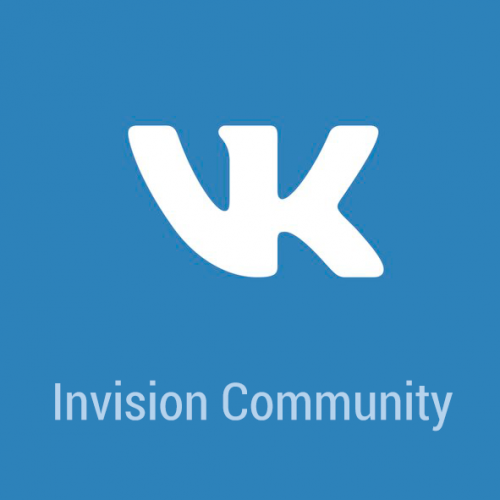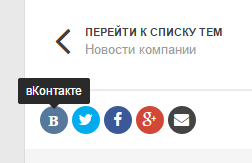Поиск сообщества
Показаны результаты для тегов 'вконтакте'.
Найдено: 6 результатов
-
Просмотр файла Интеграция с Вконтакте Приложение Интеграция с Вконтакте содержит в себе три набора функционала: VK.com Login Handler - авторизация пользователей в Invision Community с помощью социальной сети Вконтакте. Инструкция по настройке. VK.com Share Service - пользователи могут делиться любым контентом в сообществе с помощью одной кнопки. Подробнее. VK.com Content Promotion - продвижение контента в группу или страницу Вконтакте по расписанию. Подробнее о продвижение в Вконтакте. Добавил invisionbyte Добавлено 07.05.2019 Категория Дополнительно
-
Версия 1.0.4
43 раза скачали
Приложение Интеграция с Вконтакте содержит в себе три набора функционала: VK.com Login Handler - авторизация пользователей в Invision Community с помощью социальной сети Вконтакте. Инструкция по настройке. VK.com Share Service - пользователи могут делиться любым контентом в сообществе с помощью одной кнопки. Подробнее. VK.com Content Promotion - продвижение контента в группу или страницу Вконтакте по расписанию. Подробнее о продвижение в Вконтакте.Бесплатный -

Настройка продвижения контента в Вконтакте
invisionbyte опубликовал документ в Продвижение в социальных сетях
Для возможности продвигать контент в социальную сеть Вконтакте, вы должны установить приложение Интеграция с Вконтакте (инструкция по установке). Создание приложения Вконтакте Перейдите по адресу https://vk.com/apps?act=manage и нажмите Создать приложение. Укажите произвольное название приложения и выберите платформу - Standalone-приложение. Получение токена продвижения Перейдите в настройки созданного приложения и скопируйте его ID. Подставьте полученный ID в данный URL-адрес вместо YOUR_APPLICATION_ID: http://oauth.vk.com/authorize?client_id=YOUR_APPLICATION_ID&scope=wall,offline,photos&redirect_uri=http://oauth.vk.com/blank.html&response_type=token Введите его в браузере и в открывшемся окне нажмите кнопку Разрешить. После чего вы получите access_token в адресной строке. На следующую надпись просто не обращайте внимания: Пожалуйста, не копируйте данные из адресной строки для сторонних сайтов. Таким образом Вы можете потерять доступ к Вашему аккаунту. Настройка продвижения в Invision Community Перейдите в админцентр > Интеграция с Вконтакте > Продвижение контента. Если вы ещё не настроили авторизацию через Вконтакте, необходимо проделать этот шаг и привязать аккаунт Вконтакте к вашему аккаунту в сообществе. После чего вам будет доступна настройка продвижения контента в Вконтакте. Здесь необходимо произвести следующие настройки: Токен продвижения. Именно его мы получали в URL-адресе выше. Директория сообщества. Если ваше сообщество находится в поддиректории основного домена (например: site.ru/forum), укажите эту директорию в данной настройке (в нашем примере необходимо указать forum). Иначе оставьте настройку пустой. ID пользователя. Присутствует в URL-адресе при получении токена продвижения. Разрешено публиковать в группы. Здесь выберите группы, которые можно будет выбрать при продвижении контента. Хештеги. Вы можете установить хештеги, которые будут автоматически добавляться в продвигаемый контент. Автор поста. Выберите от чьего имени будет публиковать контент - от имени группы или имени администратора. Сохраните настройки. Теперь при продвижении контента будет доступно окно Вконтакте: -
Для настройки авторизации в Invision Community с помощью социальной сети Вконтакте, необходимо установить приложение Интеграция с Вконтакте (инструкция по установке приложений в Invision Community: https://invisionbyte.ru/docs/usage/settings/ustanovka-prilozheniy-r70/). Создание приложения в Вконтакте Перейдите на страницу https://vk.com/apps?act=manage и нажмите Создать приложение. Заполните необходимые поля и выберите тип приложения - Веб-сайт. Сохраните приложение и перейдите в раздел настройки в меню слева: Здесь необходимо указать настройку: Доверенный redirect URI: https://мой-сайт.рф/oauth/callback/ и скопировать полученные ID приложения и защищённый ключ. Настройка авторизации Перейдите в меню админцентр > Интеграция с Вконтакте > Авторизация. Нажмите кнопку + Создать. В поля ID приложения и Секретный ключ клиента вставьте данные, полученные ранее. Сохраните настройки.
-
-
В релизах компании invisionbyte у клиентов есть возможность настроить авторизацию на форуме с помощью социальной сети vk.com. Для её настройки необходимо перейти в админцентр > Система > Методы авторизации Активировать способ Вконтакте и указать настройки для подключения - ID приложения и секретный ключ. Для получения этих данных, Вам необходимо создать новое приложение по адресу https://vk.com/editapp?act=create После создания приложения заходим во вкладку Настройки и получаем необходимые для подключения данные.